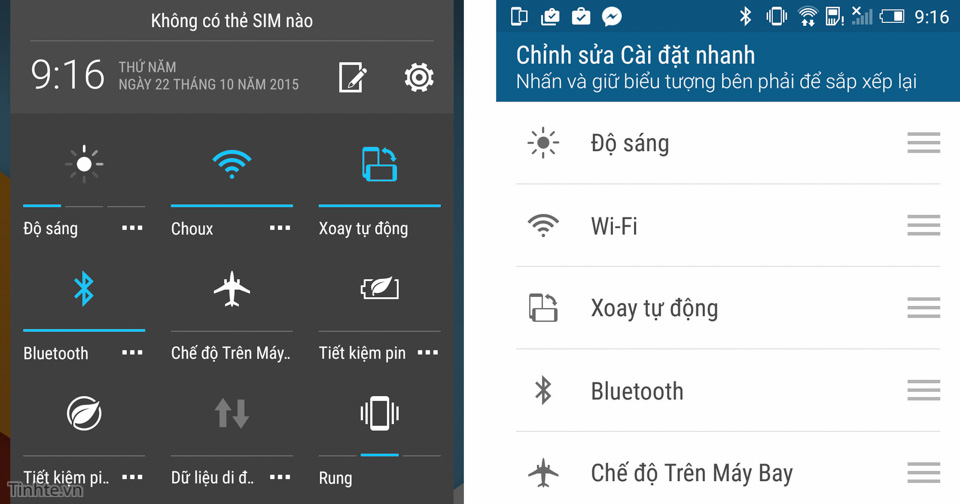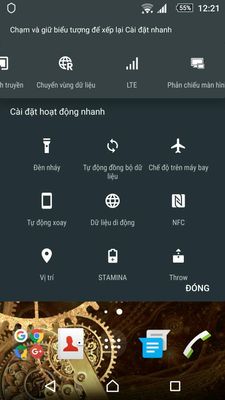Không cần máy Android 6.0 nhưng vẫn có thể xài một số chức năng giống hoặc gần giống với Android 6.0, nghe quá tuyệt phải không nào? Trong bài này mình xin chia sẻ với các bạn một số app để bạn làm chuyện đó, từ việc đổi màn hình chính, kích hoạt chế độ chỉnh sửa permission cho từng app, quản lý file, quản lý RAM cho đến app tiết kiệm pin.
1. Màn hình chính: Google Now Launcher
Now Launcher là trình launcher chính chủ do Google thiết kế, và bạn có thể cài nó lên bất kì chiếc máy nào miễn là chạy Android 4.1 trở lên. Now Launcher nổi bật nhờ khả năng chạy nhanh và mượt, không có nhiều chi tiết thừa trên đó nên sẽ hoạt động ngay cả với các máy cấu hình thấp. App hỗ trợ trượt ngón tay sang cạnh trái màn hình để kích hoạt nhanh Google Now, hỗ trợ nói OK Google ngay từ màn hình chính, khung tìm kiếm cố định, status bar và thanh điều hướng ảo nếu có sẽ trở nên trong suốt tạo cảm giác liền mạch và rộng rãi hơn.
Tải về Google Now Launcher (miễn phí)
Bạn cũng có thể xem thêm: Cách cài launcher trích từ Android M lên các máy cũ hơn
1. Màn hình chính: Google Now Launcher
Now Launcher là trình launcher chính chủ do Google thiết kế, và bạn có thể cài nó lên bất kì chiếc máy nào miễn là chạy Android 4.1 trở lên. Now Launcher nổi bật nhờ khả năng chạy nhanh và mượt, không có nhiều chi tiết thừa trên đó nên sẽ hoạt động ngay cả với các máy cấu hình thấp. App hỗ trợ trượt ngón tay sang cạnh trái màn hình để kích hoạt nhanh Google Now, hỗ trợ nói OK Google ngay từ màn hình chính, khung tìm kiếm cố định, status bar và thanh điều hướng ảo nếu có sẽ trở nên trong suốt tạo cảm giác liền mạch và rộng rãi hơn.
Tải về Google Now Launcher (miễn phí)
Bạn cũng có thể xem thêm: Cách cài launcher trích từ Android M lên các máy cũ hơn
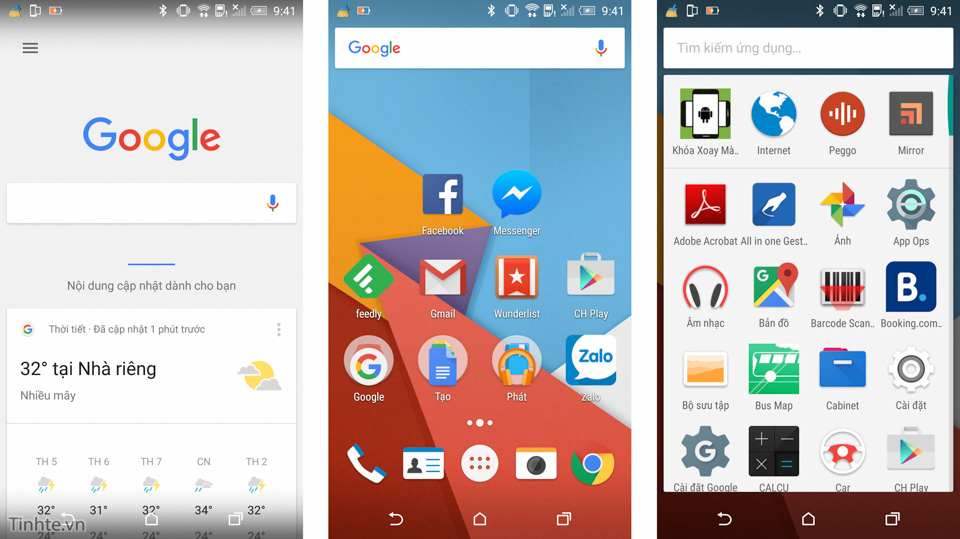
2. Quản lý quyền truy cập của từng ứng dụng - App Ops
Android 6.0 cho phép bạn kiểm soát quyền truy cập (permission) của từng app một. Ví dụ, bạn có thể cho Facebook truy cập ảnh nhưng không cho theo dõi GPS, hoặc cho một app nào đó đọc nhưng không được quyền gửi tin nhắn chẳng hạn.
Thực chất thì từ Android 4.2, 4.3, 4.4 và 5.0 bạn đã có thể kiểm soát permission như thế này rồi. Chức năng đó có tên là App Ops, có điều nó bị Google làm ẩn đi nên chúng ta không thấy được mà thôi. Để làm App Ops hiện lên, bạn cần phải cài ứng dụng App Ops for Android, và khi nào muốn gỡ bỏ nó thì cài app App Ops Uninstaller này.
Lưu ý: nếu bạn xài Android 4.2, bạn sẽ cần phải root máy để bật App Ops. Android 4.3 trở lên thì không cần.
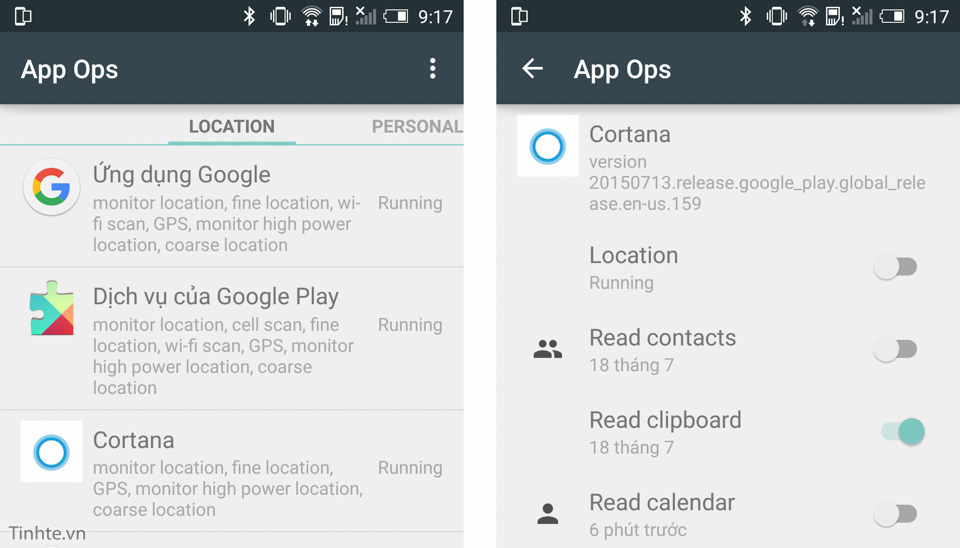
3. Sao lưu không cần root - Helium
Android 6.0 có chức năng sao lưu app và dữ liệu đi kèm, và khi cần thì hỗ trợ restore lên thiết bị một cách nhanh chóng. Thực chất thì không cần đến Android 6.0 đâu, cũng chẳng cần root riếc gì, bạn vẫn có thể nhanh chóng backup chiếc điện thoại của mình bằng ứng dụng Helium. App này hỗ trợ chuyển dữ liệu sang máy Windows, Mac, Linux bằng cáp USB. Những nội dung mà Helium có khả năng sao lưu bao gồm danh sách, dữ liệu của app, và bạn thậm chí còn có thể backup cả những file APK của các app đã cài. Bằng cách này bạn có thể restore máy của mình cực nhanh mà không phải đợi download app lại.
Quảng cáo
Nếu bạn chịu chi 4,99$, bạn sẽ mua được Helium Premium với những chức năng nâng cao như: sao lưu ra bộ nhớ ngoài, sao lưu lên máy, hỗ trợ thêm các app mà bản free không cho backup, và đặc biệt là có hỗ trợ sync qua Wi-Fi với máy tính. Nhưng đừng vội mua, cứ thử bản free trước đã, thích thì mua sau.
Trong trường hợp máy đã root, bạn nên nghiên cứu dùng Titanium Backup để sao lưu hầu như tất cả mọi thứ trong máy.
Tải về Helium for Android (miễn phí)
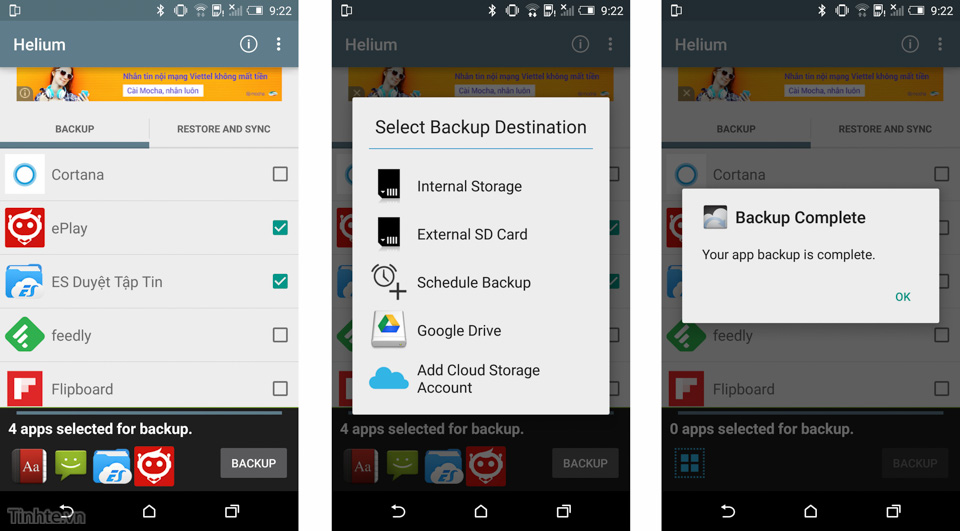
4. Trình quản lý file - Cabinet
Tính năng đáng ra phải có từ lâu thì bây giờ Google mới mang lên hệ điều hành của mình. Và nếu bạn không xài Android 6.0 thì vẫn có rất nhiều app có chức năng tương tự cho bạn lựa chọn, và cái mà mình thích là Cabinet. Lý do mình chọn Cabinet vì nó sử dụng giao diện theo kiểu Material Design của Android và mọi thứ được hiển thị rất rõ ràng, không nhìn quê quê hay rối như các trình quản lý file khác. App cũng được tối ưu cho tablet nữa nên sẽ giúp bạn tận dụng màn hình lớn một cách tốt hơn. Thậm chí, nếu máy bạn đã root thì bạn có thể truy cập được đầy đủ vào file system luôn, không cần cài thêm bất kì phần mềm nào khác.
Quảng cáo
Tải về Cabinet dành cho Android (miễn phí)
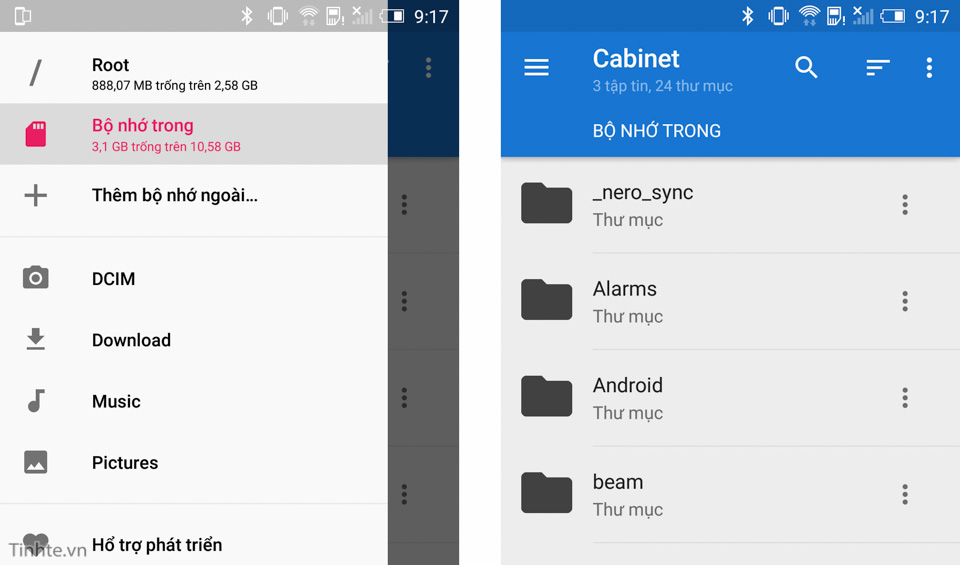
5. Quản lý RAM - Clean Master hoặc CC Cleaner
Google đã tích hợp vào Android 6.0 một công cụ quản lý RAM nhằm cho bạn biết app nào đang xài bao nhiêu % RAM để từ đó bạn có thể tắt đi nếu muốn. Và nếu bạn đang xài bản Android cũ hơn, bạn có thể dùng ứng dụng Clean Master hoặc CC Cleaner để xem thông tin này. Mình thích Clean Master hơn vì giao diện của nó, còn chức năng của hai app thì như nhau. Ngoài việc xem thông tin tiêu thụ RAM, Clean Master còn hỗ trợ giải phóng RAM hoặc dọn lại bộ nhớ trong của máy chỉ với một cú chạm.
Tuy nhiên, mình khuyên rằng bạn không nên xài các app quản lý RAM này thường xuyên vì bản thân hệ điều hành đã được lập trình để tự động tắt đi các app không cần thiết rồi. Khi nào Android cảm thấy cần thì nó sẽ tự giải phóng bộ nhớ và nạp app mới để cho bạn xài, bạn không nên can thiệp thủ công vì có thể sẽ tắt đi những app quan trọng hay tiến trình quan trọng với hệ điều hành.
Tải về Clean Master (miễn phí)
Tải về CC Cleaner (miễn phí)
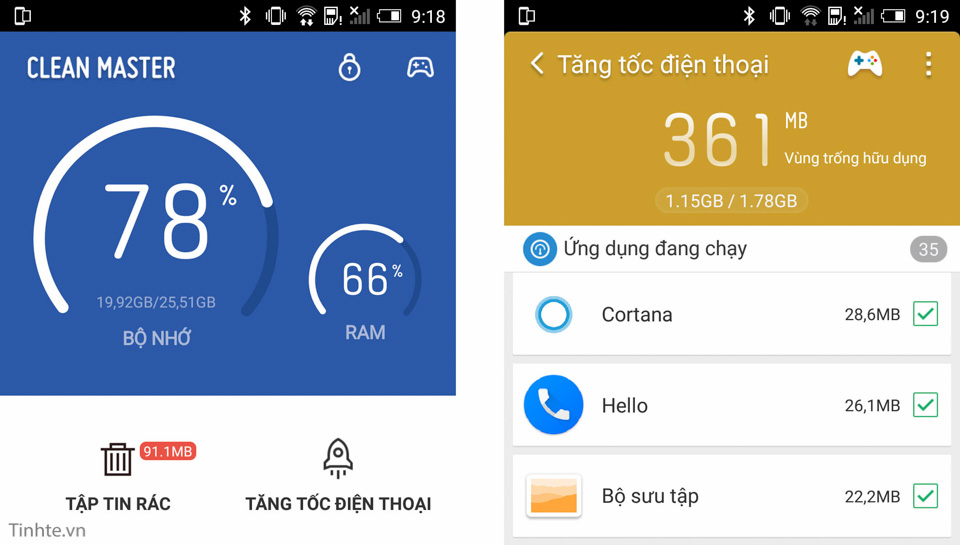
6. Tiết kiệm pin - Greenify
Android 6.0 có tích hợp một chức năng tên là Doze. Nó sẽ tự động tạm ngưng app trong lúc bạn ngủ hoặc không xài đến máy để làm tăng thời lượng dùng pin, và những thử nghiệm ban đầu cho thấy Doze có thể có tác dụng rất lớn. Nếu không có máy Android 6.0, bạn cũng có thể đưa chức năng gần giống như vậy lên máy Android hiện tại của mình bằng ứng dụng Greenify.
Nguyên lý hoạt động của Greenify đó là tạm "đóng băng" app trong lúc bạn không xài, nó không đóng hẳn app như các trình quản lý task killer mà chúng ta hay thấy, cũng không vô hiệu hóa app hoàn toàn như chức năng Freeze của Titanium Backup. Một khi bạn sử dụng máy trở lại, app sẽ tiếp tục chạy mà không mất đi hau gặp vấn đề ở bất kì chức năng nào. Trước đây bạn cần root để xài Greenify, còn bây giờ thì không cần nữa. Bạn có thể kích hoạt chức năng tự đóng băng bằng cách vào phần Settings của Greenify > Experimental Features > bật Auto Hibernation.
Lưu ý: không nên dùng Greenify với các app chat, nhắn tin, báo thức vì bạn sẽ không nhận được thông báo từ các app này khi đang để máy rỗi. Bạn nào thắc mắc về permission của app thì có thể coi ở đây.
Tải về Greenify dành cho Android (miễn phí)
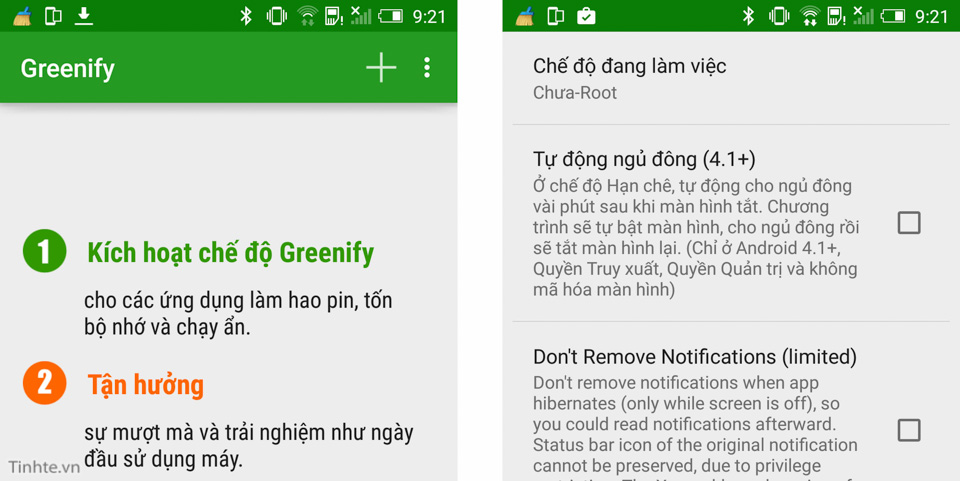
7. Chỉnh sửa thứ tự các nút Quick Settings
Chức năng này mới có một cách chính thức trên Android 6.0, nhưng từ lâu nhiều nhà sản xuất đã cho phép bạn sắp lại khu vực Quick Settings tùy theo ý muốn của bạn rồi. HTC có, Samsung có, LG có, Asus cũng có. Anh em Sony thì xác nhận giúp mình xem có hay không nhé. Nói về cách dùng, thường thì bạn sẽ cần phải truy cập vào Quick Settings, sau đó tìm biểu tượng chỉnh sửa (có hình cây bút chì). Ở đây bạn có thể thoải mái di chuyển các nút đến vị trí mình thích tùy theo thói quen và sở thích.